No products in the cart.
Tin công nghệ
9 Cách khắc phục lỗi máy in thường gặp hiệu quả
Máy in là thiết bị hỗ trợ quan trọng trong môi trường văn phòng, giáo dục và hoạt động kinh doanh. Tuy nhiên, sau một thời gian dài sử dụng, máy in thường phát sinh nhiều lỗi gây ảnh hưởng đến chất lượng bản in cũng như tiến độ công việc. Việc nắm được nguyên nhân và cách khắc phục cơ bản sẽ giúp người dùng chủ động xử lý nhanh mà không mất quá nhiều chi phí. Dưới đây là tổng hợp những lỗi máy in phổ biến thường gặp nhất.
1. Bản in xuất hiện vệt đen chạy dọc theo trang giấy
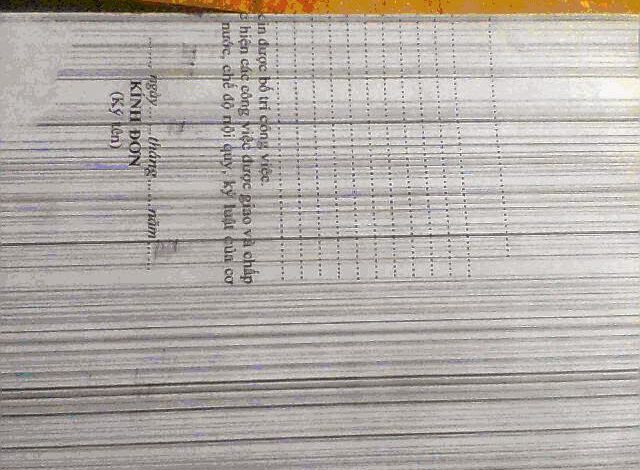
Đây là lỗi thường gặp nhất khi sử dụng máy in. Nguyên nhân chủ yếu là do gạt mực bị cô đặc bởi mực thải tồn đọng quá lâu hoặc bề mặt gạt mực bị trầy xước, dẫn đến việc mực không được gạt sạch trên trống in.
Cách khắc phục:
Nếu gạt mực chỉ bị bám bẩn, hãy tháo hộp mực và vệ sinh bằng khăn mềm, tránh dùng vật sắc nhọn.
Trường hợp bề mặt gạt mực bị xước, người dùng nên thay mới vì việc tiếp tục sử dụng sẽ làm tình trạng nặng hơn.
2. Bản in có nhiều chấm nhỏ hoặc vệt đen lớn rải rác
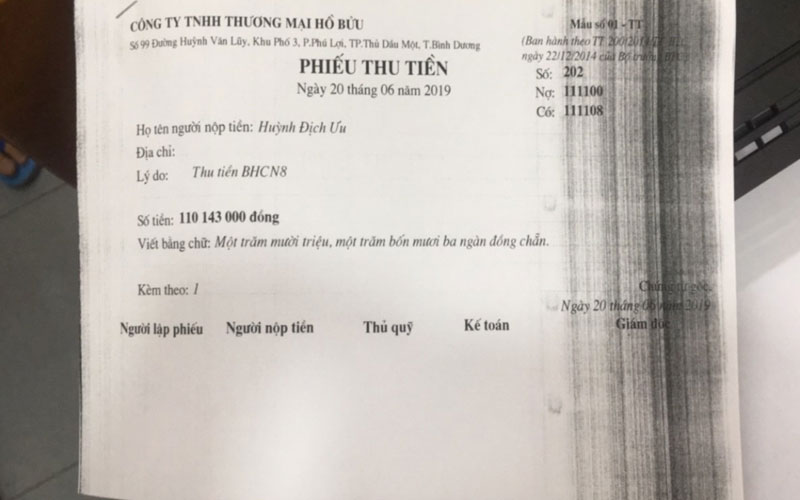
Lỗi này thường xuất hiện khi bề mặt trống in bị sứt, trầy hoặc trục cao su bị hư hỏng. Khi đó, mực sẽ phân bố không đều, gây ra các vệt đen to nhỏ khác nhau.
Cách xử lý:
Kiểm tra trống mực, nếu có dấu hiệu xước hoặc xuống cấp thì thay linh kiện mới.
Trong trường hợp trục cao su bị biến dạng, cũng nên thay mới để đảm bảo hiệu suất in ổn định.
Ưu tiên mua linh kiện từ những đơn vị uy tín để tránh hàng kém chất lượng.
3. Bản in xuất hiện hiện tượng đậm nhạt không đồng đều

Khi đọc văn bản thấy độ đậm mực thay đổi liên tục, chỗ đậm rõ nhưng chỗ nhạt mờ, nguyên nhân có thể do trống mực đã bị hao mòn sau thời gian dài sử dụng.
Cách khắc phục:
Chỉ cần thay trống mực mới, không nhất thiết phải thay toàn bộ hộp mực.
4. Bản in bị đen, lem nhem
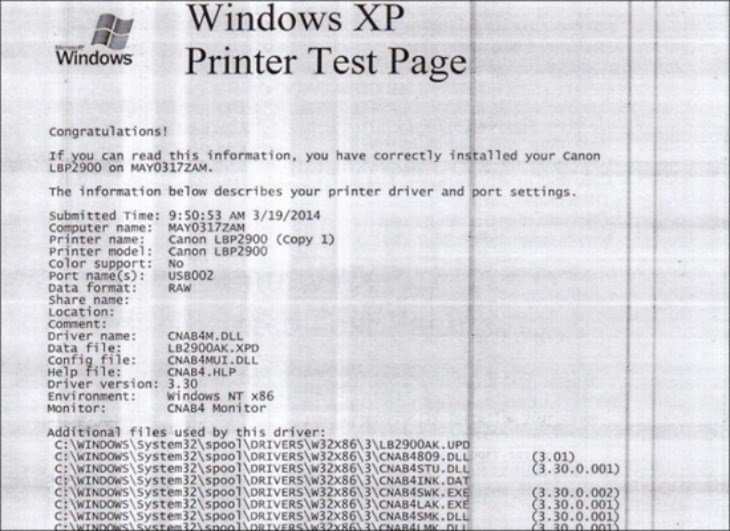
Hiện tượng này xảy ra khi ngăn chứa mực thải bị đầy, dẫn đến việc mực thải không có chỗ thoát và tràn ra bề mặt giấy.
Cách xử lý:
Đổ mực thải định kỳ.
Thay hộp mực hoặc gạt mực khi có dấu hiệu xuống cấp.
Lưu ý:
Không nên để hộp mực cạn hoàn toàn mới thay vì dễ gây hư linh kiện.
Lựa chọn loại mực tương thích là yếu tố quan trọng, hạn chế rủi ro.
5. Bản in trắng hoàn toàn không hiển thị nội dung
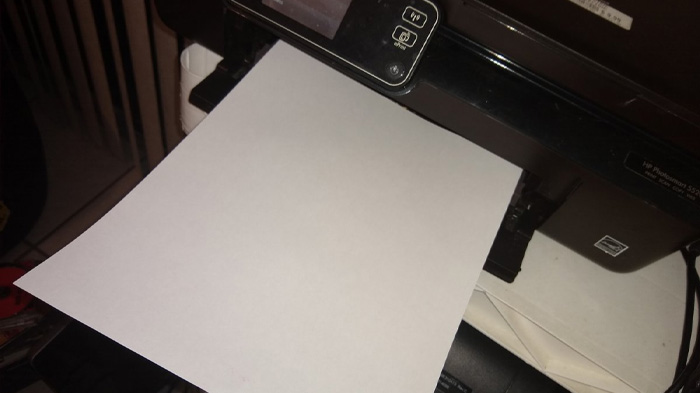
Nếu in ra giấy hoàn toàn trắng, nguyên nhân thường nằm ở trục từ. Trục từ có thể bị lệch vòng xoay, biến dạng hoặc lò xo ở đầu trục bị gãy.
Cách khắc phục:
Tháo hộp mực và kiểm tra lò xo đầu trục từ.
Nếu lò xo bị lệch nhẹ, có thể điều chỉnh lại thủ công.
Nếu lò xo gãy hoàn toàn, cần thay trục từ mới.
6. Bản in mờ, nội dung thiếu nét
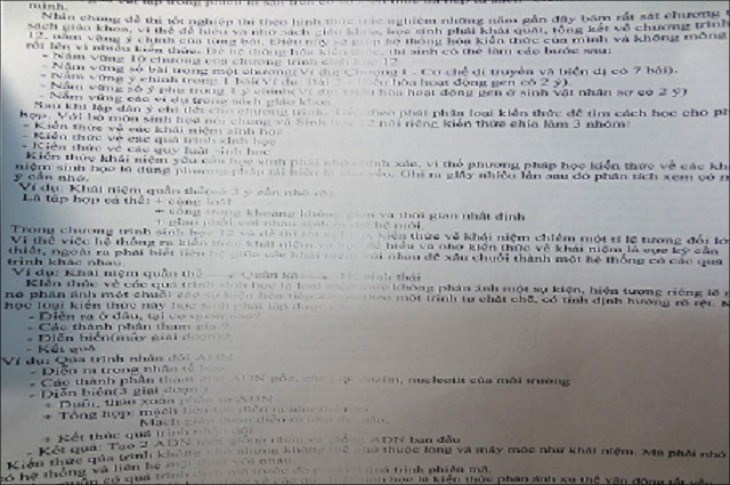
Một số nguyên nhân thường gặp như:
Gương phản xạ bị bám bụi, hơi nước
Sử dụng mực không đạt chuẩn
Trục từ giảm từ tính theo thời gian
Cách xử lý:
Vệ sinh gương phản xạ bằng khăn mềm hoặc dụng cụ chuyên dụng.
Thay đổi loại mực phù hợp với dòng máy in đang dùng.
Trường hợp trục từ mòn, hãy thay mới để cải thiện độ nét.
7. Bản in bị nhòe, lem nội dung
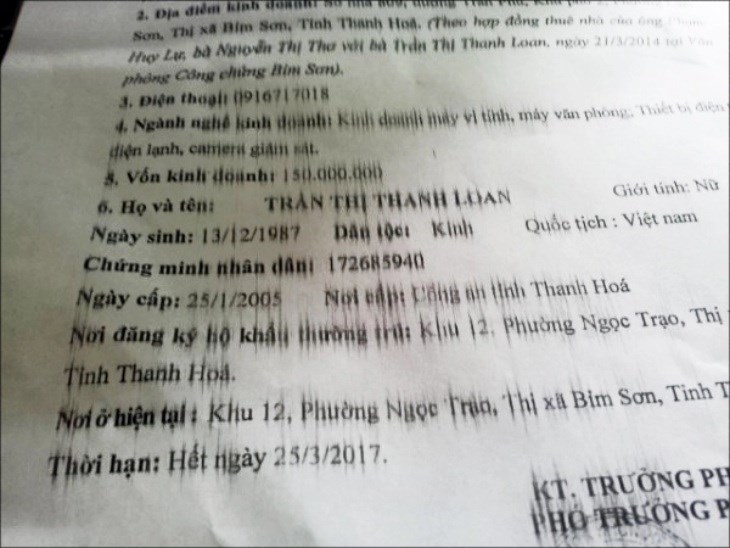
Tình trạng nhòe chữ hoặc hình ảnh thường xuất hiện khi:
Giấy ẩm hoặc kém chất lượng
Lô sấy hỏng, gây thiếu nhiệt
Đổ mực không đúng phương pháp
Trống mực xuống cấp
Cách khắc phục:
Sử dụng giấy mới với định lượng từ 70gsm trở lên để đạt hiệu quả tối ưu.
Nếu lô sấy không đủ độ nóng, hãy thay linh kiện.
Chọn loại mực có độ bám tốt và tương thích với máy.
8. Bản in sai màu hoặc mất màu

Máy in phun nếu lâu ngày không hoạt động dễ dẫn đến tình trạng tắc đầu phun, khiến màu bị thiếu hoặc nhiễu.
Cách xử lý:
Vào phần Maintenance trên máy và chạy chế độ Clean để làm sạch đầu phun.
Nếu vẫn không cải thiện, tháo đầu phun và vệ sinh bằng dung dịch chuyên dụng.
9. Máy in không kết nối
-730x410.jpg)
Thông báo lỗi “Cannot start spooler service” cho biết dịch vụ in đang bị tắt hoặc cáp kết nối lỏng.
Cách khắc phục:
Kiểm tra lại đầu cáp USB hoặc mạng LAN.
Khởi động dịch vụ Print Spooler:
Nhấn Windows + R
Gõ “services.msc”
Chọn Print Spooler
Đặt Startup type thành Automatic
Nhấn Start để khởi động
Nếu in qua mạng và hiển thị “Server down”, hãy bật lại máy chủ chia sẻ.
Việc nắm rõ nguyên nhân và cách xử lý các lỗi máy in thường gặp không chỉ giúp bạn tiết kiệm chi phí sửa chữa mà còn tối ưu hiệu suất in ấn tại văn phòng. Tuy nhiên, nếu thiết bị phát sinh lỗi phức tạp hoặc liên quan đến linh kiện bên trong, bạn nên liên hệ đơn vị hỗ trợ kỹ thuật chuyên nghiệp để đảm bảo an toàn và độ bền của máy.
Để cập nhật thêm nhiều thủ thuật công nghệ, mẹo sử dụng máy in hiệu quả, kinh nghiệm lựa chọn mực in và thiết bị văn phòng chính hãng, hãy thường xuyên theo dõi chuyên mục Tin Công Nghệ của DanhShop. Tại đây, bạn sẽ tìm thấy những thông tin hữu ích về các mẹo văn phòng và cập nhật các tin tức về công nghệ mới nhất.
Ngoài ra, DanhShop hiện cung cấp đa dạng sản phẩm như máy in văn phòng, mực in, linh kiện thay thế, cam kết chất lượng, giá thành cạnh tranh và chính sách bảo hành rõ ràng. Nếu bạn đang tìm địa chỉ uy tín để mua máy in, thay mực in hoặc cần tư vấn sửa chữa, đừng bỏ qua cơ hội sở hữu mức giá ưu đãi.
Liên hệ ngay Zalo 0352 333 717 để được tư vấn miễn phí, hỗ trợ chọn thiết bị phù hợp và nhận nhiều ưu đãi hấp dẫn.


